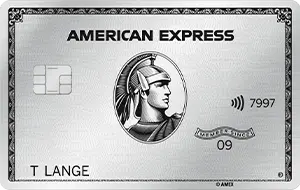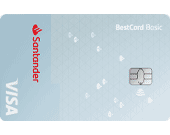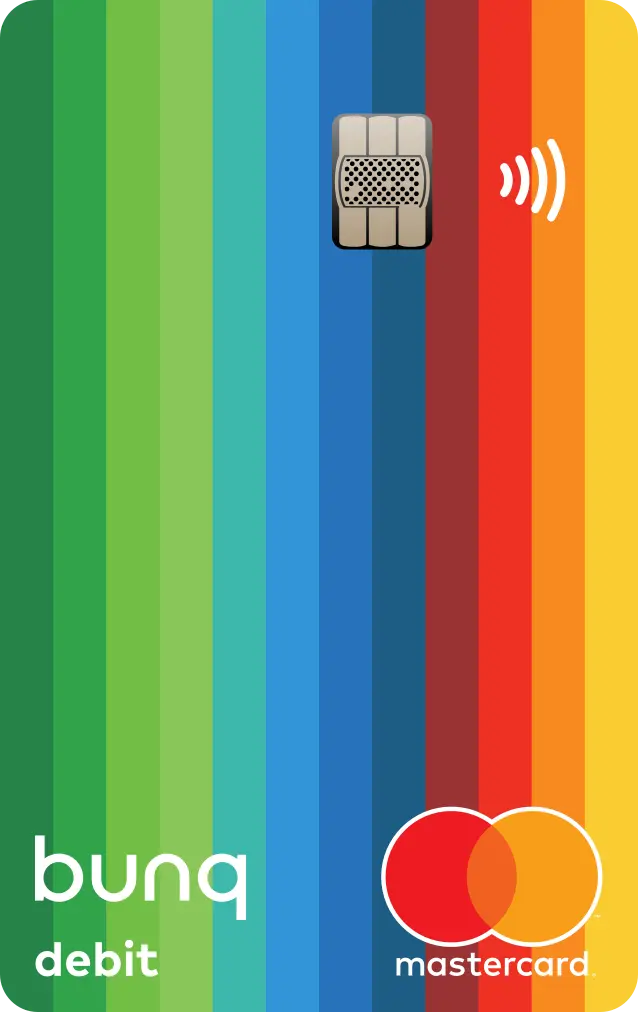Inhaltsverzeichnis:
Einleitung: Warum Sie Ihre Xbox Kreditkarte entfernen sollten
Viele Nutzer fragen sich, ob es wirklich notwendig ist, die eigene Xbox Kreditkarte zu entfernen. Tatsächlich gibt es gute Gründe, diesen Schritt zu gehen. Zum einen erhöht das Entfernen nicht mehr benötigter Zahlungsdaten die Datensicherheit. Wer eine Kreditkarte auf der Xbox gespeichert lässt, läuft Gefahr, dass bei einem unbefugten Zugriff auf das Konto sensible Daten missbraucht werden. Gerade wenn Sie Ihre Konsole verkaufen, verschenken oder für längere Zeit nicht nutzen, ist das Löschen der Kreditkarte ein wichtiger Schutzmechanismus.
Ein weiterer Aspekt: Abgelaufene oder ungültige Kreditkarten können zu Zahlungsproblemen führen. Wenn automatische Abonnements nicht mehr abgebucht werden können, drohen Unterbrechungen bei Diensten wie Xbox Game Pass oder Xbox Live Gold. Das rechtzeitige Entfernen der alten Kreditkarte verhindert unnötige Fehlermeldungen und sorgt für einen reibungslosen Ablauf.
Kostenfrei Kreditanfrage stellen
Wie hoch wäre der benötigte Kredit?
- 100% unverbindlich & kostenfrei!
- Sofortzusage!
- kostenfreie Kreditberatung
Unverbindliche Anfrage stellen: Stellen Sie unverbindlich und kostenfrei Ihre Kreditanfrage. Ganz bequem online und in nur 2 Minuten. Keine versteckten Kosten oder Vorkosten.
Kostenfreies Angebot erhalten: In kürzester Zeit kommt Ihr individuelles, auf Ihre Bedingungen zugeschnittenes und maßgeschneidertes Angebot. Bearbeitung & Beratung bleibt kostenfrei.
Kreditantrag online abschließen: Sind alle Voraussetzungen für Ihren Kredit erfüllt, erhalten Sie Ihr Geld schnellstmöglich auf Ihr angegebenes Konto ausgezahlt.
Auch aus Kontrollgründen ist es sinnvoll, gespeicherte Zahlungsarten regelmäßig zu überprüfen und zu löschen. So behalten Sie den Überblick, welche Zahlungsmittel aktuell hinterlegt sind, und vermeiden ungewollte Abbuchungen. Besonders in Haushalten mit mehreren Nutzern oder Kindern ist dies ein wichtiger Schritt, um unautorisierte Käufe zu verhindern.
Voraussetzungen zum Entfernen der Kreditkarte auf der Xbox
Bevor Sie Ihre Xbox Kreditkarte entfernen können, sollten einige Voraussetzungen erfüllt sein. Ohne diese Schritte lässt sich die Kreditkarte nicht erfolgreich löschen.
- Zugriff auf das Xbox-Konto: Sie benötigen die aktuellen Zugangsdaten zu Ihrem Microsoft-Konto, das mit Ihrer Xbox verknüpft ist. Ohne Anmeldung ist das Entfernen der Kreditkarte nicht möglich.
- Keine offenen Zahlungen: Es dürfen keine ausstehenden Rechnungen oder laufende Abonnements bestehen, die zwingend an die zu entfernende Kreditkarte gebunden sind. Prüfen Sie daher vorher, ob noch offene Beträge existieren.
- Aktualisierte Zahlungsmethode: Falls Sie weiterhin Dienste wie Xbox Game Pass oder Xbox Live Gold nutzen möchten, sollte bereits eine alternative Zahlungsmethode hinterlegt sein. Sonst könnten laufende Abos unterbrochen werden.
- Stabile Internetverbindung: Der Vorgang setzt eine funktionierende Internetverbindung voraus, da alle Änderungen online über das Microsoft-Konto erfolgen.
Wenn diese Bedingungen erfüllt sind, steht dem Entfernen der Kreditkarte auf Ihrer Xbox nichts mehr im Weg.
Vorteile und Nachteile des Entfernens der Kreditkarte von der Xbox
| Pro | Contra |
|---|---|
| Erhöhte Datensicherheit – Schutz vor unbefugtem Zugriff und Datenmissbrauch | Laufende Abonnements müssen auf eine alternative Zahlungsmethode umgestellt werden |
| Reduzierung der Gefahr von unautorisierten Käufen, z.B. durch Kinder | Zukünftige Käufe oder Abos benötigen eine erneute Eingabe der Zahlungsdaten |
| Vermeidung von Zahlungsproblemen mit abgelaufenen Karten | Eventuell kurzzeitige Unterbrechung von Diensten bei nicht vorheriger Hinterlegung einer neuen Zahlungsmethode |
| Mehr Übersicht und Kontrolle über gespeicherte Zahlungsmittel | Manuelles Hinzufügen neuer Zahlungsarten bei jedem Kauf erforderlich |
| Sensible Zahlungsdaten werden auf der Konsole nicht gespeichert – ideal bei Verkauf oder Weitergabe | Komfortverlust bei spontanen Käufen ohne gespeicherte Zahlungsart |
Schritt 1: Anmeldung im Xbox-Konto
Um Ihre Xbox Kreditkarte entfernen zu können, ist die Anmeldung im richtigen Microsoft-Konto der erste und wichtigste Schritt. Achten Sie darauf, dass Sie sich mit genau dem Konto anmelden, auf dem die Kreditkarte gespeichert ist. Nur so erhalten Sie Zugriff auf die relevanten Zahlungsoptionen.
- Öffnen Sie die Xbox-Konsole oder besuchen Sie die offizielle Microsoft-Website.
- Geben Sie Ihre E-Mail-Adresse und das zugehörige Passwort ein.
- Vergewissern Sie sich, dass Sie auf das richtige Profil zugreifen, besonders wenn mehrere Konten genutzt werden.
Erst nach erfolgreicher Anmeldung können Sie mit den nächsten Schritten fortfahren und die gespeicherte Kreditkarte gezielt verwalten oder entfernen.
Schritt 2: Aufrufen der Zahlungs- und Abrechnungsoptionen
Nach der Anmeldung im richtigen Konto geht es darum, die Zahlungs- und Abrechnungsoptionen gezielt aufzurufen. Dieser Bereich ist der zentrale Ort, um alle gespeicherten Zahlungsmittel zu verwalten.
- Wählen Sie im Hauptmenü Ihrer Xbox den Bereich Einstellungen aus.
- Gehen Sie dort zu Konto und dann weiter zu Zahlung & Abrechnung.
- Auf der Microsoft-Website finden Sie diese Optionen unter Zahlungen & Abonnements.
Hier sehen Sie eine Übersicht aller hinterlegten Zahlungsarten. Nur in diesem Menü können Sie gezielt Änderungen an Ihren gespeicherten Kreditkarten vornehmen.
Schritt 3: Auswahl der gespeicherten Kreditkarte
Im Menü für Zahlungs- und Abrechnungsoptionen erscheint eine Liste aller gespeicherten Zahlungsmittel. Hier gilt es, die richtige Kreditkarte auszuwählen, die entfernt werden soll. Achten Sie dabei auf die letzten vier Ziffern der Kartennummer und das angezeigte Ablaufdatum. So vermeiden Sie Verwechslungen, falls mehrere Karten hinterlegt sind.
- Scrollen Sie durch die Übersicht, bis Sie die gewünschte Kreditkarte gefunden haben.
- Markieren Sie die entsprechende Karte durch Auswählen oder Anklicken.
- Überprüfen Sie die Details, um sicherzugehen, dass Sie die richtige Kreditkarte bearbeiten.
Mit dieser Auswahl legen Sie fest, welche Kreditkarte im nächsten Schritt entfernt wird. Dieser Vorgang ist unumkehrbar, daher empfiehlt sich eine sorgfältige Kontrolle.
Schritt 4: Xbox Kreditkarte entfernen – so funktioniert’s
Jetzt geht es ans Eingemachte: Das eigentliche Entfernen der Xbox Kreditkarte erfolgt direkt im Zahlungsmenü. Nachdem Sie die gewünschte Karte markiert haben, stehen Ihnen verschiedene Optionen zur Verfügung. Suchen Sie gezielt nach der Schaltfläche Entfernen oder Löschen. Diese Option ist meist deutlich sichtbar platziert, um versehentliche Aktionen zu vermeiden.
- Klicken oder tippen Sie auf Entfernen. Ein Hinweisfenster erscheint, das Sie um eine Bestätigung bittet.
- Lesen Sie die Hinweise aufmerksam. Es kann sein, dass Sie auf laufende Abos oder offene Zahlungen hingewiesen werden.
- Bestätigen Sie den Vorgang durch Auswahl von Ja oder Bestätigen. Erst jetzt wird die Kreditkarte endgültig aus Ihrem Xbox-Konto gelöscht.
Nach Abschluss dieses Schritts ist die gewählte Kreditkarte sofort entfernt. Sie taucht nicht mehr in der Übersicht auf und kann nicht mehr für zukünftige Zahlungen verwendet werden. Damit ist der Prozess abgeschlossen und Ihre Zahlungsdaten sind auf der Xbox ein Stück sicherer.
Beispiel: So sieht das Entfernen der Kreditkarte in der Praxis aus
Stellen wir uns vor, Sie möchten auf Ihrer Xbox Series X eine gespeicherte Kreditkarte entfernen. Sie sind im Menü Zahlung & Abrechnung und sehen mehrere Zahlungsmittel. Die Kreditkarte, die Sie löschen möchten, ist mit den letzten vier Ziffern 1234 hinterlegt.
- Sie wählen die Karte 1234 aus und klicken auf Entfernen.
- Ein Pop-up-Fenster erscheint mit der Frage, ob Sie die Kreditkarte wirklich löschen möchten.
- Im Fenster steht ein Hinweis, dass laufende Abonnements auf eine andere Zahlungsmethode umgestellt werden müssen.
- Sie bestätigen mit Ja. Die Karte verschwindet sofort aus der Liste der Zahlungsarten.
In diesem Beispiel dauert der gesamte Vorgang nur wenige Minuten. Es gibt keine Wartezeit oder zusätzliche Freigabe per E-Mail. Die Änderung ist direkt aktiv und Sie behalten die volle Kontrolle über Ihre Zahlungsdaten.
Was nach dem Entfernen der Xbox Kreditkarte zu beachten ist
Nach dem Entfernen der Xbox Kreditkarte gibt es einige wichtige Punkte, die Sie im Blick behalten sollten. Diese Maßnahmen helfen, Probleme bei künftigen Zahlungen oder beim Zugriff auf Dienste zu vermeiden.
- Überprüfen Sie, ob alle gewünschten Abonnements weiterhin aktiv sind. Falls nicht, müssen Sie eine neue Zahlungsmethode hinterlegen.
- Falls Sie Guthaben auf Ihrem Xbox-Konto haben, bleibt dieses selbstverständlich erhalten und kann wie gewohnt genutzt werden.
- Beachten Sie, dass bei einer erneuten Buchung – etwa für Spiele oder Add-ons – eine alternative Zahlungsart erforderlich ist.
- Speichern Sie sensible Zahlungsdaten niemals auf fremden oder gemeinsam genutzten Konsolen, um Missbrauch zu verhindern.
- Wenn Sie in Zukunft eine neue Kreditkarte hinzufügen möchten, können Sie dies jederzeit über das gleiche Menü tun.
Mit diesen Schritten stellen Sie sicher, dass Ihr Xbox-Konto auch nach dem Entfernen der Kreditkarte reibungslos funktioniert und Ihre Daten geschützt bleiben.
Tipps für zusätzliche Sicherheit nach dem Entfernen der Kreditkarte
Nach dem Entfernen Ihrer Xbox Kreditkarte können Sie mit ein paar gezielten Maßnahmen die Sicherheit Ihres Kontos weiter erhöhen. Diese Schritte sind besonders dann sinnvoll, wenn Sie Ihre Xbox gemeinsam mit anderen nutzen oder häufig online einkaufen.
- Aktivieren Sie die zweistufige Authentifizierung für Ihr Microsoft-Konto. Dadurch wird bei jedem Login ein zusätzlicher Sicherheitscode abgefragt.
- Ändern Sie regelmäßig Ihr Passwort und wählen Sie dabei eine Kombination aus Buchstaben, Zahlen und Sonderzeichen.
- Überprüfen Sie die Anmeldeaktivitäten in Ihrem Microsoft-Konto. Unbekannte Zugriffe lassen sich so frühzeitig erkennen und blockieren.
- Deaktivieren Sie die automatische Speicherung von Zahlungsdaten für künftige Käufe, falls Sie diese Funktion nicht benötigen.
- Installieren Sie alle Sicherheitsupdates für Ihre Xbox zeitnah, um Schwachstellen zu vermeiden.
Mit diesen Tipps sorgen Sie dafür, dass Ihr Xbox-Konto auch ohne gespeicherte Kreditkarte optimal geschützt bleibt.
Fazit: Xbox Kreditkarte entfernen – schnell und sicher
Das Entfernen einer Kreditkarte auf der Xbox ist nicht nur unkompliziert, sondern gibt Ihnen auch die Freiheit, Ihre Zahlungsdaten jederzeit flexibel zu verwalten. Sie behalten die Kontrolle darüber, welche Zahlungsmittel mit Ihrem Konto verknüpft sind, und können bei Bedarf schnell reagieren – etwa, wenn Sie eine neue Karte nutzen oder auf alternative Zahlungsarten umsteigen möchten.
Ein besonderer Vorteil: Durch die gezielte Löschung einzelner Karten lassen sich unerwünschte Abbuchungen und unautorisierte Transaktionen effektiv vermeiden. Gerade in Haushalten mit mehreren Nutzern oder bei gemeinsam genutzten Konsolen schützt diese Möglichkeit vor finanziellen Überraschungen.
Wer regelmäßig prüft, welche Kreditkarten gespeichert sind, profitiert von mehr Übersicht und kann Zahlungsdaten jederzeit aktualisieren. So bleibt Ihr Xbox-Konto nicht nur sicher, sondern auch optimal an Ihre aktuellen Bedürfnisse angepasst.
Erfahrungen und Meinungen
Nutzer berichten häufig von Schwierigkeiten, ihre Kreditkarte auf der Xbox zu entfernen. Ein häufiges Problem ist, dass die Zahlungsoption mit einem bestehenden Abonnement verknüpft ist. Anwender müssen zunächst sicherstellen, dass sie alle Abonnements gekündigt haben, bevor sie die Karte entfernen können. In vielen Fällen ist dies nicht sofort ersichtlich.
Ein typisches Szenario: Ein Nutzer möchte seine Kreditkarte löschen, findet aber keine Option dazu. Der Grund: Ein aktives Abonnement blockiert diese Funktion. Anwender müssen sich dann durch die Einstellungen arbeiten und Abonnements kündigen. Dies kann frustrierend sein, wenn die Nutzer nicht wissen, wo sie suchen sollen.
Die Anleitung auf der offiziellen Xbox-Website hilft dabei, die nötigen Schritte zu verstehen. Es wird erklärt, wie Abonnements verwaltet werden können. Nutzer sollten die Informationen auf der Seite "Kündigungen und Rückerstattungen von Xbox-Abonnements" durchlesen, um Klarheit zu gewinnen.
Ein weiterer Punkt: Die Benutzeroberfläche kann verwirrend sein. Einige Anwender berichten, dass sie Schwierigkeiten haben, die richtige Option zu finden. Der Prozess wirkt oft kompliziert und die Anleitung ist nicht immer intuitiv. Dies führt dazu, dass viele Nutzer frustriert aufgeben oder nicht alle Schritte befolgen.
Einige Anwender empfehlen, die Zahlungsoptionen über die Xbox-App auf dem Smartphone zu verwalten. Sie berichten, dass das Entfernen der Kreditkarte dort einfacher ist. Die App scheint eine benutzerfreundlichere Erfahrung zu bieten. Dennoch ist es wichtig, auch hier darauf zu achten, dass keine aktiven Abonnements bestehen.
Zusätzlich gibt es Berichte über technische Probleme beim Entfernen von Kreditkarten. In seltenen Fällen bleibt die Karte trotz Versuchen weiterhin gespeichert. Nutzer empfehlen, sich in solchen Fällen direkt an den Xbox-Support zu wenden. Der Support kann gezielt helfen und hat oft schnellere Lösungen parat.
Ein Problem, das viele Nutzer haben: Unklarheit darüber, warum die Karte nicht entfernt werden kann. Laut einer Quelle könnte die Zahlungsoption mit einem Konto oder einem Abonnement verknüpft sein. Das führt häufig zu Missverständnissen.
Abschließend zeigt die Erfahrung vieler Anwender, dass das Entfernen einer Kreditkarte auf der Xbox nicht immer reibungslos verläuft. Klare Anleitungen und ein offener Kontakt zum Support sind entscheidend. Nutzer sollten sich gut vorbereiten, um alle notwendigen Schritte zu verstehen. Das kann die Erfahrung erheblich verbessern. Für detaillierte Informationen zur Verwaltung von Zahlungsmethoden empfiehlt sich die Seite "Ihre Zahlungsmethode aktualisieren - Xbox Support".
FAQ: Kreditkarte auf der Xbox sicher entfernen
Warum sollte ich meine Kreditkarte von der Xbox entfernen?
Das Entfernen der Kreditkarte erhöht die Datensicherheit, verhindert unbefugte Käufe und schützt vor Missbrauch im Falle eines Kontozugriffs. Auch beim Weiterverkauf oder bei längerer Nichtnutzung der Konsole empfiehlt sich das Löschen gespeicherter Zahlungsdaten.
Welche Voraussetzungen müssen erfüllt sein, um eine Kreditkarte auf der Xbox zu entfernen?
Sie benötigen Zugriff auf Ihr Microsoft-Konto, dürfen keine offenen Zahlungen oder laufende Abonnements haben, die zwingend an die Kreditkarte gebunden sind, und eine stabile Internetverbindung. Für weiterhin aktive Abos sollte zudem eine alternative Zahlungsmethode hinterlegt werden.
Wie kann ich meine hinterlegte Kreditkarte von der Xbox entfernen?
Melden Sie sich in Ihrem Microsoft-Konto an, gehen Sie zu den Zahlungs- und Abrechnungsoptionen, wählen Sie die entsprechende Kreditkarte aus und bestätigen Sie das Entfernen. Die Karte steht danach nicht mehr für zukünftige Zahlungen zur Verfügung.
Was muss ich nach dem Entfernen der Kreditkarte beachten?
Überprüfen Sie, ob alle Abonnements aktiv bleiben und eine alternative Zahlungsmethode hinterlegt ist. Für zukünftige Käufe müssen Sie ggf. eine neue Zahlungsart einrichten.
Wie kann ich die Sicherheit meines Xbox-Kontos nach dem Entfernen weiter verbessern?
Aktivieren Sie die zweistufige Authentifizierung, ändern Sie regelmäßig Ihr Passwort und prüfen Sie die Anmeldeaktivitäten in Ihrem Microsoft-Konto. Installieren Sie außerdem alle Sicherheitsupdates frühzeitig.